AdapterView
1.AdapterView 是一个抽象类,其派生的子类在用法上十分相似;
2.AdapterView 继承了 ViewGroup;
3.AdapterView 及其子类的继承关系如下:
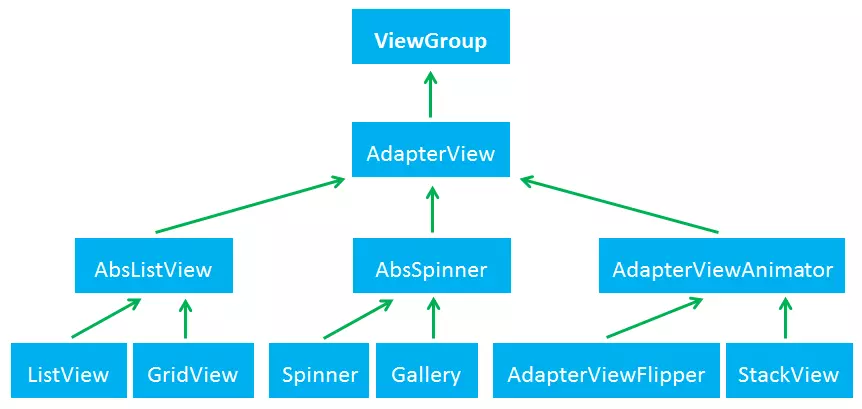
4.AdapterView 常用的实现类:
Spinner: 列表选择框,当需要用户选择的时候,可以提供一个列表将所有可选项列出来,供用户选择。
ListView: 以垂直列表的形式显示所有列表项。
GridView: 用于在界面上按行和列分布的方式来显示多个组件。
Adapter 接口及其实现类
1.Adapter 是一个接口,其派生了 ListAdapter 和 SpinnerAdapter 两个子接口。其中,ListAdapter 为 AbsListView 提供列表项,而 SpinnerAdapter 为AbsSpinner 提供列表项;
2.Adapter 及其实现类的继承关系如下:
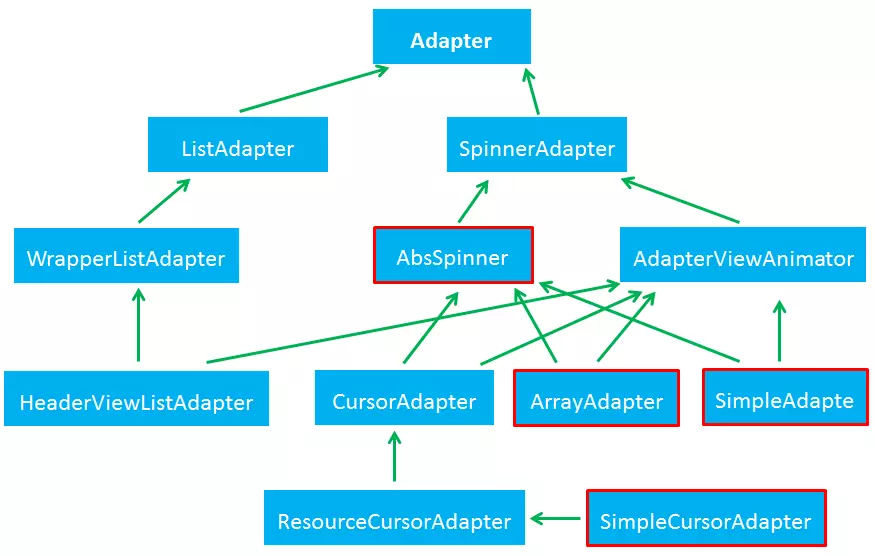
3.Adapter 常用的实现类:
ArrayAdapter: 通常用于将数组或 List 集合的多个值包装成多个列表项。
SimpleAdapter: 用于将 List 集合的多个对象包装成多个列表项。
SimpleCursorAdapter: 与 SimpleAdapter 类似,与数据库打交道。
Base Adapter: 抽象类,通常用于被继承,可以对个列表项进行最大限度的定制。
Adapter 浅谈
ArrayAdapter
ArrayAdapter(Context context, int resource, int textViewResourceId)
ArrayAdapter 三个参数说明:
- context:整个应用的上下文
- resource:界面布局 ID,代表一个布局样式文件,控制列表项的外观,此样式文件只能有一个 TextView,连 Layout 也不能有;可以使用系统自带的样式文件(android.R.layout.xxx),也可以使用自定义的样式文件(R.layout.xxx)
- textViewResourceId:列表项中的数据
SimpleAdapter
SimpleAdapter(Context context, List<? extends Map<String, ?>> data, int resource, String[] from, int[] to)
SimpleAdapter 五个参数说明:
context:整个应用的上下文
data: List> 类型的集合对象,集合中每个 Map<String, ?> 对象生成一个列表项
resource:界面布局 Id,代表一个布局样式文件,该文件作为列表项的组件,控制列表项的外观
from:String[] 类型的参数,该参数决定提取 Map<String, ?> 对象中哪些 key 对应的 value 来生成列表项
to:int[] 类型的参数,该参数决定使用自定义布局中的哪些 View 组件来组合成一个列表项(数组里面的 id 是自定义布局中各个控件的 id,顺序需要与上面的 from 中的顺序对应)
BaseAdapter
继承 BaseAdapter 时,必须重写它的 4 个方法,具体如下:
getCount():返回 adapter 中数据的个数,即返回列表项的行数
getItem(int position):获得相应数据集合中特定位置的数据项,即返回当前 Item 显示的数据
getItemId(int position):返回 Item 的 Id
getView(int position, View convertView, ViewGroup parent):每一个 Item 项创建时被调用(即每一次 Item 从屏幕外滑进屏幕内的时候调用,或者程序刚开始的时候创建第一屏 Item 的时候调用)
position:界面上 Item 的 Id
convertView:展示在界面上的一个 Item,可以用来缓存布局
parent:加载 XML 视图时使用
Adapter 和 ViewAdapter 结合使用
Spinner (列表选择框)
Spinner,顾名思义,当需要用户选择的时候,可以提供一个列表将所有可选项列出来,供用户选择。
Spinner 的列表项数据的获取方法有两种,一是直接在 XML 布局文件中为 android:entries 属性指定数组作为数据源,二是在代码中通过 AdapterView 的 setAdapter(adapter) 设置。
1. 在 XML 布局中指定数组作为数据源
1.在 values 文件下新建一个 arrays.xml 文件,代码如下:
<?xml version="1.0" encoding="utf-8"?>
<resources>
<string-array name="phone_brand">
<item>HTC</item>
<item>iPhone</item>
<item>Samsung</item>
<item>Motorola</item>
<item>Huawei</item>
<item>Nokia</item>
</string-array>
</resources>
2.在 XML 布局文件中定义一个 Spinner,代码如下:
<?xml version="1.0" encoding="utf-8"?>
<LinearLayout
xmlns:android="http://schemas.android.com/apk/res/android"
xmlns:tools="http://schemas.android.com/tools"
android:layout_width="match_parent"
android:layout_height="match_parent"
android:paddingBottom="@dimen/activity_vertical_margin"
android:paddingLeft="@dimen/activity_horizontal_margin"
android:paddingRight="@dimen/activity_horizontal_margin"
android:paddingTop="@dimen/activity_vertical_margin"
tools:context="net.monkeychan.spinnertest.MainActivity" >
<Spinner
android:layout_width="match_parent"
android:layout_height="wrap_content"
android:entries="@array/phone_brand" />
</LinearLayout>
注: android:spinnerMode 属性可以设置 Spinner 的样式,当设置为 android:spinnerMode="dropdown" 时,为下拉样式;当设置 android:spinnerMode="dialog" 时,为弹出选择框样式,此时可以添加属性 android:prompt,为弹出的选择框添加标题。
A. 设置为 android:spinnerMode="dropdown",即下拉样式
XML 文件布局:
<?xml version="1.0" encoding="utf-8"?>
<LinearLayout
xmlns:android="http://schemas.android.com/apk/res/android"
xmlns:tools="http://schemas.android.com/tools"
android:layout_width="match_parent"
android:layout_height="match_parent"
android:paddingBottom="@dimen/activity_vertical_margin"
android:paddingLeft="@dimen/activity_horizontal_margin"
android:paddingRight="@dimen/activity_horizontal_margin"
android:paddingTop="@dimen/activity_vertical_margin"
tools:context="net.monkeychan.spinnertest.MainActivity" >
<Spinner
android:layout_width="match_parent"
android:layout_height="wrap_content"
android:entries="@array/phone_brand"
android:spinnerMode="dropdown" />
</LinearLayout>
B. 设置为 android:spinnerMode="dialog",即弹出选择框样式
XML 文件布局:
<?xml version="1.0" encoding="utf-8"?>
<LinearLayout
xmlns:android="http://schemas.android.com/apk/res/android"
xmlns:tools="http://schemas.android.com/tools"
android:layout_width="match_parent"
android:layout_height="match_parent"
android:paddingBottom="@dimen/activity_vertical_margin"
android:paddingLeft="@dimen/activity_horizontal_margin"
android:paddingRight="@dimen/activity_horizontal_margin"
android:paddingTop="@dimen/activity_vertical_margin"
tools:context="net.monkeychan.spinnertest.MainActivity" >
<Spinner
android:layout_width="match_parent"
android:layout_height="wrap_content"
android:entries="@array/phone_brand"
android:spinnerMode="dialog"
android:prompt="@string/select_phone_brand" />
</LinearLayout>
上面代码中,android:prompt 属性用于设置弹出选择框的标题。注意,此处只能引用字符串变量,而不能直写标题的内容,否则编译时会出错。
效果演示:
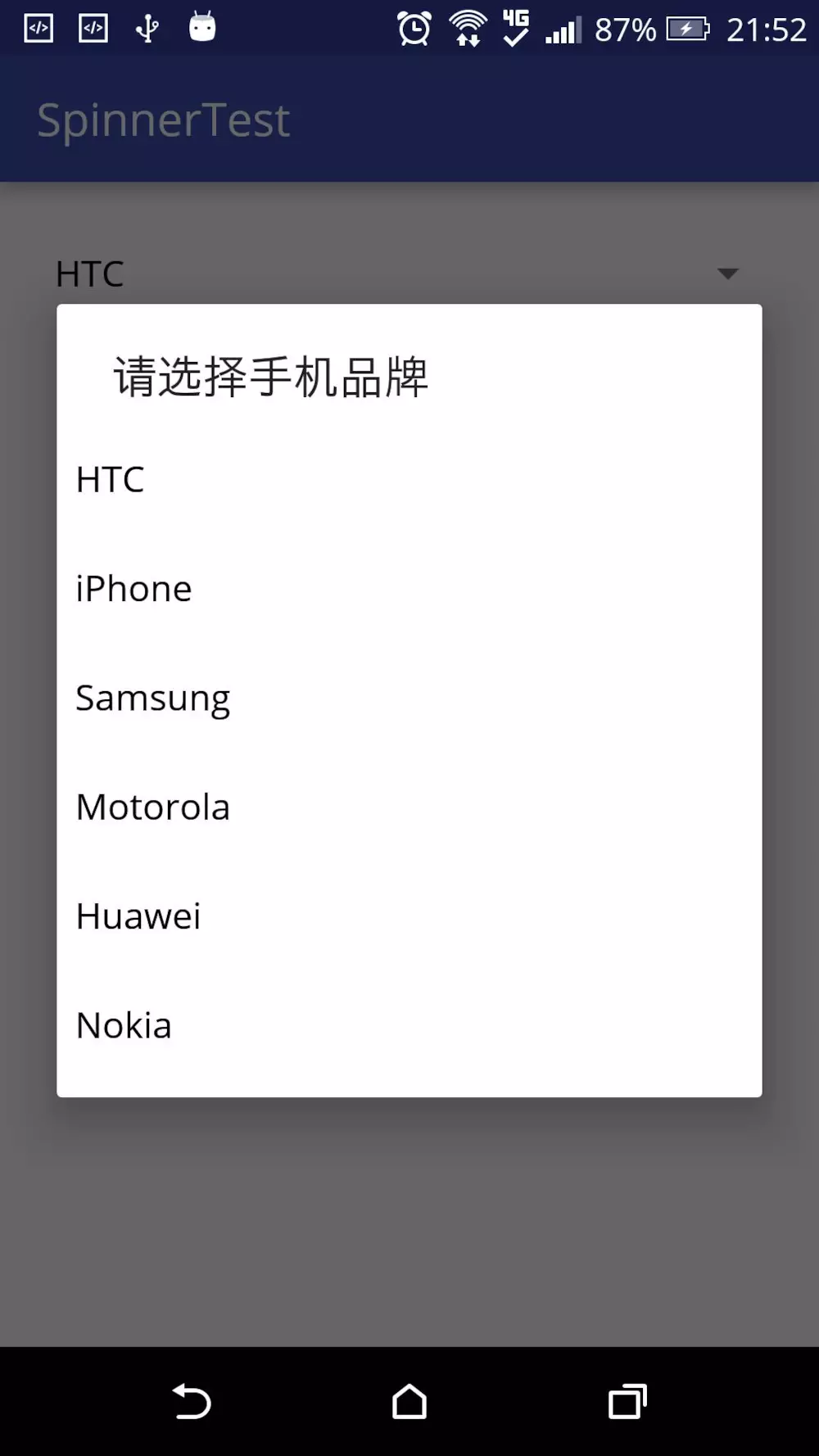
2.在代码中通过 AdapterView 的 setAdapter(adapter) 设置
XML 文件布局:
<?xml version="1.0" encoding="utf-8"?>
<LinearLayout
xmlns:android="http://schemas.android.com/apk/res/android"
xmlns:tools="http://schemas.android.com/tools"
android:layout_width="match_parent"
android:layout_height="match_parent"
android:paddingBottom="@dimen/activity_vertical_margin"
android:paddingLeft="@dimen/activity_horizontal_margin"
android:paddingRight="@dimen/activity_horizontal_margin"
android:paddingTop="@dimen/activity_vertical_margin"
tools:context="net.monkeychan.spinnertest.MainActivity" >
<TextView
android:layout_width="wrap_content"
android:layout_height="wrap_content"
android:text="请选择城市:" />
<Spinner
android:id="@+id/spinner"
android:layout_width="match_parent"
android:layout_height="wrap_content" />
</LinearLayout>
Java 代码:
public class MainActivity extends AppcompatActivity {
private String[] location = { "北京", "广东", "浙江", "四川", "海南", "福建" };
@Override
protected void onCreate(Bundle savedInstanceState) {
super.onCreate(savedInstanceState);
setContentView(R.layout.activity_main);
// 1. 从布局中获取到 Spinner 的实例
Spinner spinner = (Spinner) findViewById(R.id.spinner);
// 2. 创建一个 ArrayAdapter 的对象,并进行初始化
ArrayAdapter<String> arrayAdapter = new ArrayAdapter<String>(this,
android.R.layout.simple_spinner_dropdown_item, location);
// 3. 为 Spinner 设置 Adapter
spinner.setAdapter(arrayAdapter);
}
}
上面的代码中我们使用了 ArrayAdapter,实际上也可以使用其它 Adapter,如 SimpleAdapter、扩展 BaseAdapter 等,道理是一样的。
GridView
- GridView,即网格视图,用于在界面上按行、列分布的方式来显示多个组件;
- GridView 默认为一列,如果想要显示多列,需要在 XML 布局中为属性 android:numColumns 或在代码中 使用方法 setNumColumns(int) 指定列数,而行数是动态改变的,无需指定。
值得注意的是,虽然 GridView 和 ListView 一样继承了 AbsListView,但 GridView 并没有 android:entries 属性,所以我们不能在 XML 布局中为 GridView 指定数据源,只能在代码中通过 AdapterView 的 setAdapter(adapter) 设置。
注: 这次我们使用 SimpleAdapter 来实现。
下面我们以水果为例,图片为水果图片,文字为水果名称
- 由于图中有行和列,所以我们可以使用 GridView 来实现,从图中可以看出,总共有 3 列。下面是 XML 布局文件:
<?xml version="1.0" encoding="utf-8"?>
<LinearLayout
xmlns:android="http://schemas.android.com/apk/res/android"
xmlns:tools="http://schemas.android.com/tools"
android:layout_width="match_parent"
android:layout_height="match_parent"
android:orientation="vertical"
android:gravity="center_horizontal"
android:paddingBottom="@dimen/activity_vertical_margin"
android:paddingLeft="@dimen/activity_horizontal_margin"
android:paddingRight="@dimen/activity_horizontal_margin"
android:paddingTop="@dimen/activity_vertical_margin"
tools:context="net.monkeychan.gridviewtest.MainActivity">
<GridView
android:id="@+id/gridView"
android:layout_width="wrap_content"
android:layout_height="wrap_content"
android:numColumns="3" />
</LinearLayout>
- 自定义样式文件,该文件作为列表项的组件,控制列表项的外观:
<?xml version="1.0" encoding="utf-8"?>
<LinearLayout
xmlns:android="http://schemas.android.com/apk/res/android"
android:layout_width="wrap_content"
android:layout_height="wrap_content"
android:orientation="vertical"
android:gravity="center_horizontal">
<!-- 自定义一个 ImageView,用来显示图片 -->
<ImageView
android:id="@+id/fruit_image"
android:layout_width="wrap_content"
android:layout_height="wrap_content" />
<!-- 自定义一个 TextView,用来显示文字 -->
<TextView
android:id="@+id/fruit_name"
android:layout_width="wrap_content"
android:layout_height="wrap_content"
android:layout_gravity="center_horizontal"
android:layout_marginTop="5dp" />
</LinearLayout>
- Java 代码:
public class MainActivity extends AppCompatActivity {
// 定义一个 int 型数组,用来存放水果对应图片的资源 id
private int[] images = {R.drawable.apple_pic, R.drawable.banana_pic, R.drawable.cherry_pic,
R.drawable.grape_pic, R.drawable.mango_pic, R.drawable.orange_pic, R.drawable.pear_pic,
R.drawable.pineapple_pic, R.drawable.strawberry_pic};
// 定义一个 String 类型的数组,用来存放水果的名称
private String[] names = {"苹果", "香蕉", "樱桃", "葡萄", "芒果", "香橙", "雪梨", "菠萝", "草莓"};
@Override
protected void onCreate(Bundle savedInstanceState) {
super.onCreate(savedInstanceState);
setContentView(R.layout.activity_main);
// 创建一个 List 集合,List 集合的元素是 Map
List<Map<String, Object>> listItems = new ArrayList<Map<String,Object>>();
for(int i=0;i<names.length;i++){
// 创建一个 Map 集合,用来存放水果图片和水果名称
Map<String, Object> listItem = new HashMap<String, Object>();
listItem.put("images", images[i]);
listItem.put("names", names[i]);
listItems.add(listItem);
}
// 1. 从布局中获取到 GridView 的实例
GridView gridView = (GridView) findViewById(R.id.gridView);
// 2. 创建一个 SimpleAdapter 的实例,并进行初始化
SimpleAdapter simpleAdapter = new SimpleAdapter(
this, listItems, R.layout.gridview_item, new String[] {"images", "names", new int[] {R.id.fruit_image, R.id.fruit_name});
// 3. 为 GridView 设置 Adapter
gridView.setAdapter(simpleAdapter);
}
}
上面的代码中我们使用了 SimpleAdapter,实际上也可以使用其它 Adapter,如 ArrayAdapter、扩展 BaseAdapter 等,道理是一样的。
ListView
ListView ,以垂直列表的形式显示所有列表项。
与 Spinner 类似,ListView 的列表项数据的获取方法有两种,一是直接在 XML 布局文件中为 android:entries 属性指定数组作为数据源,二是在代码中通过 AdapterView 的 setAdapter(adapter) 设置。
1. 在 XML 布局中指定数组作为数据源
- 在 values 文件下新建一个 arrays.xml 文件,代码如下:
<?xml version="1.0" encoding="utf-8"?>
<resources>
<string-array name="phone_brand">
<item>HTC</item>
<item>iPhone</item>
<item>Samsung</item>
<item>Motorola</item>
<item>Huawei</item>
<item>Nokia</item>
</string-array>
</resources>
- 在 XML 布局文件中定义一个 ListView,代码如下:
<?xml version="1.0" encoding="utf-8"?>
<LinearLayout
xmlns:android="http://schemas.android.com/apk/res/android"
xmlns:tools="http://schemas.android.com/tools"
android:layout_width="match_parent"
android:layout_height="match_parent"
android:paddingBottom="@dimen/activity_vertical_margin"
android:paddingLeft="@dimen/activity_horizontal_margin"
android:paddingRight="@dimen/activity_horizontal_margin"
android:paddingTop="@dimen/activity_vertical_margin"
tools:context="net.monkeychan.listviewtest.MainActivity" >
<ListView
android:layout_width="match_parent"
android:layout_height="wrap_content"
android:entries="@array/phone_brand" />
</LinearLayout>
2. 在代码中通过 AdapterView 的 setAdapter(adapter) 设置
下面是我们要达到的效果:
注: 这次我们使用自定义 Adapter。
下面我们仍然以水果为例,图片为水果图片,文字为水果名称
- 首先定义我们自己的 Adapter,从图中可以看出,Adapter 中要有文字和图片,所以我们可以用一个 List 类型的集合和 List 类型的集合来存放文字和图片(因为在 R.java 文件中图片资源的 id 是 int 类型的)。自定义的 Adapter 如下:
public class MyListViewAdapter extends BaseAdapter {
private Context mContext;
private int mResource;
private List<Integer> mImage;
private List<String> mText;
public MyListViewAdapter(Context context, int resource, List<Integer> image, List<String> text) {
mContext = context;
mResource = resource;
mText = text;
mImage = image;
}
@Override
public int getCount() {
return mText.size();
}
@Override
public Object getItem(int position) {
return mText.get(position);
}
@Override
public long getItemId(int position) {
return position;
}
@Override
public View getView(int position, View convertView, ViewGroup parent) {
// LayoutInflater,布局加载器,用来加载从外部传进来的布局
convertView = LayoutInflater.from(mContext).inflate(mResource, null);
// 注意,外部传进来的布局文件中必须要有 id 为 fruit_image 的 ImageView 和 id 为 fruit_name 的 TextView,
// 否则会出现 NullPointerException 错误,即空指针
ImageView iv = (ImageView) convertView.findViewById(R.id.fruit_image);
TextView tv = (TextView) convertView.findViewById(R.id.fruit_name);
iv.setImageResource(mImage.get(position));
tv.setText(mText.get(position));
return convertView;
}
}
- XML 布局文件:
<?xml version="1.0" encoding="utf-8"?>
<LinearLayout
xmlns:android="http://schemas.android.com/apk/res/android"
xmlns:tools="http://schemas.android.com/tools"
android:layout_width="match_parent"
android:layout_height="match_parent"
android:paddingBottom="@dimen/activity_vertical_margin"
android:paddingLeft="@dimen/activity_horizontal_margin"
android:paddingRight="@dimen/activity_horizontal_margin"
android:paddingTop="@dimen/activity_vertical_margin"
tools:context="net.monkeychan.listviewtest.MainActivity">
<ListView
android:id="@+id/listView"
android:layout_width="match_parent"
android:layout_height="wrap_content" />
</LinearLayout>
- 自定义样式文件,该文件作为列表项的组件,控制列表项的外观:
<?xml version="1.0" encoding="utf-8"?>
<LinearLayout
xmlns:android="http://schemas.android.com/apk/res/android"
android:layout_width="match_parent"
android:layout_height="match_parent" >
<ImageView
android:id="@+id/fruit_image"
android:layout_width="36dp"
android:layout_height="36dp" />
<TextView
android:id="@+id/fruit_name"
android:layout_gravity="center_vertical"
android:layout_marginLeft="10dp"
android:layout_width="match_parent"
android:layout_height="wrap_content"
android:textSize="16sp"/>
</LinearLayout>
- Java 代码:
public class MainActivity extends AppCompatActivity {
// 定义一个 int 型数组,用来存放水果图片的 id,图片文件放在 drawable 文件夹下
private int[] images = {R.drawable.apple_pic,
R.drawable.banana_pic, R.drawable.cherry_pic,
R.drawable.grape_pic, R.drawable.mango_pic,
R.drawable.orange_pic, R.drawable.pear_pic,
R.drawable.pineapple_pic, R.drawable.strawberry_pic,
R.drawable.watermelon_pic};
// 定义一个String 类型数组,用来存放水果名称
private String[] names = {"苹果", "香蕉", "樱桃", "葡萄", "芒果", "香橙",
"雪梨", "菠萝", "草莓", "西瓜"};
@Override
protected void onCreate(Bundle savedInstanceState) {
super.onCreate(savedInstanceState);
setContentView(R.layout.activity_main);
// 创建一个 List<Integer> 集合,用来存放水果图片
List<Integer> imagesList = new ArrayList<>();
for (int i = 0; i < images.length; i++) {
imagesList.add(images[i]);
}
// 创建一个 List<String> 集合,用来存放水果名称
List<String> namesList = new ArrayList<>();
for (int i = 0; i < names.length; i++) {
namesList.add(names[i]);
}
// 1. 从布局中获取到 ListView 的实例
ListView listView = (ListView) findViewById(R.id.listView);
// 2. 创建一个 MyListViewAdapter 的对象,并进行初始化
MyListViewAdapter myListViewAdapter = new MyListViewAdapter(this, R.layout.listview_item, imagesList, namesList);
// 3. 为 ListView 设置 Adapter
listView.setAdapter(myListViewAdapter);
}
}
上面的代码中我们使用了自定义 Adapter,实际上也可以使用其它 Adapter,如 ArrayAdapter、扩展 BaseAdapter 等,道理是一样的。
自定义 Adapter 的优化——提升 AdapterView 的运行效率
以上面的 ListView 的为例,我们自定义了一个 Adapter,来看看我们的 getView() 方法:
@Override
public View getView(int position, View convertView, ViewGroup parent) {
// LayoutInflater,布局加载器,用来加载从外部传进来的布局
convertView = LayoutInflater.from(mContext).inflate(mResource, null);
ImageView iv = (ImageView) convertView.findViewById(R.id.fruit_image);
TextView tv = (TextView) convertView.findViewById(R.id.fruit_name);
iv.setImageResource(mImage.get(position));
tv.setText(mText.get(position));
return convertView;
}
前面我们说过,getView() 方法是每一个 Item 项创建时被调用,并且在 getView() 方法中,我们每次都将布局重新加载了一遍。当我们的 Item 项数目超出屏幕可显示范围时,而我们又来回滑动 ListView 时,其实是多个 Item 项在被反复创建、同一个布局在被反复加载,而每一次创建 Item 项、加载布局时,就会消耗一次系统资源,这对系统来说是极大的开销。当多次滑动过后,有可能造成滑动的过程中出现卡顿,造成的用户体验非常不好。那么,有没有这种可能,将之前已经创建好的 Item 项和已经加载过的布局缓存起来,当再次使用时,只须从缓存中拿出来使用,而不用再次创建呢?这就是下面我们要做的。
-
首先,我们要对布局进行缓存:
我们可以在调用 getView() 方法时进行判断,如果缓存中不存在布局,我们才去加载布局,否则不加载。getView() 方法中有一个 convertView 参数,这个参数用于将之前加载好的布局进行缓存,以便进行重用。至此,布局缓存的问题解决了。但是,在 getView() 方法中,我们每次都会调用 findViewById() 方法来获取控件的实例,这部分还可以优化; -
其次,对控件实例进行缓存:
我们可以定义这样一个类,它负责缓存控件的实例,我们给这个类取名叫 ViewHolder,当 convertView 为空(即缓存中不存在布局)时,创建一个 ViewHolder 对象,将控件的实例存储在 ViewHolder 中。
下面是改写后的自定义 Adapter:
public class MyListViewAdapter extends BaseAdapter {
private Context mContext;
private int mResource;
private List<Integer> mImage;
private List<String> mText;
public MyListViewAdapter(Context context, int resource, List<Integer> image, List<String> text) {
mContext = context;
mResource = resource;
mText = text;
mImage = image;
}
@Override
public int getCount() {
return mText.size();
}
@Override
public Object getItem(int position) {
return mText.get(position);
}
@Override
public long getItemId(int position) {
return position;
}
@Override
public View getView(int position, View convertView, ViewGroup parent) {
ViewHolder viewHolder;
// 判断 convertView 是否为空
if (convertView == null) {
// LayoutInflater,布局加载器,用来加载从外部传进来的布局
convertView = LayoutInflater.from(mContext).inflate(mResource, null);
// 创建 ViewHolder 的对象
viewHolder = new ViewHolder();
// 将控件实例存储在 ViewHolder 中
viewHolder.iv = (ImageView) convertView.findViewById(R.id.fruit_image);
viewHolder.tv = (TextView) convertView.findViewById(R.id.fruit_name);
// 将 ViewHolder 存储在 convertView 中,即缓存布局
convertView.setTag(viewHolder);
} else {
// 重新获取 ViewHolder
viewHolder = (ViewHolder) convertView.getTag();
}
viewHolder.iv.setImageResource(mImage.get(position));
viewHolder.tv.setText(mText.get(position));
return convertView;
}
// 创建一个内部类 ViewHolder,用来缓存控件实例
class ViewHolder {
ImageView iv;
TextView tv;
}
}
总结
AdapterView 和 Adapter 结合使用的步骤:
- 从布局中获取到 AdapterView 的实例,即 findViewById();
- 创建适合的 Adapter 对象,并进行初始化(根据 Adapter 的构造方法的参数列表传入对应的参数类型);
- 为 AdapterView 设置 Adapter;
- 当自定义 Adapter 时,应注意优化方面的问题。
参考资料: